PDF看图软件
时间:2019-11-24 15:11:26 作者:无名 浏览量:41
PDF是大家在日常生活、工作、学习中经常会遇见的一种文件格式,具有跨平台、高集成度、高安全性等优势,可以被Adobe AcrobatReade等软件打开和编辑,不过这些软件大多功能繁琐且比较臃肿,那么有没有什么软件可以满足我们简洁、小巧、快速PDF看图的需求呢?今天小编就推荐“PDF快速看图”这款软件给大家,相信能满足小伙伴的需求。
【软件介绍】
PDF快速看图是广联达科技开发的PDF阅读软件,是一款体积小,很轻巧,闪电般的速度,专为建筑人而生;可以测量、标注建筑图纸的广联达PDF阅读器。
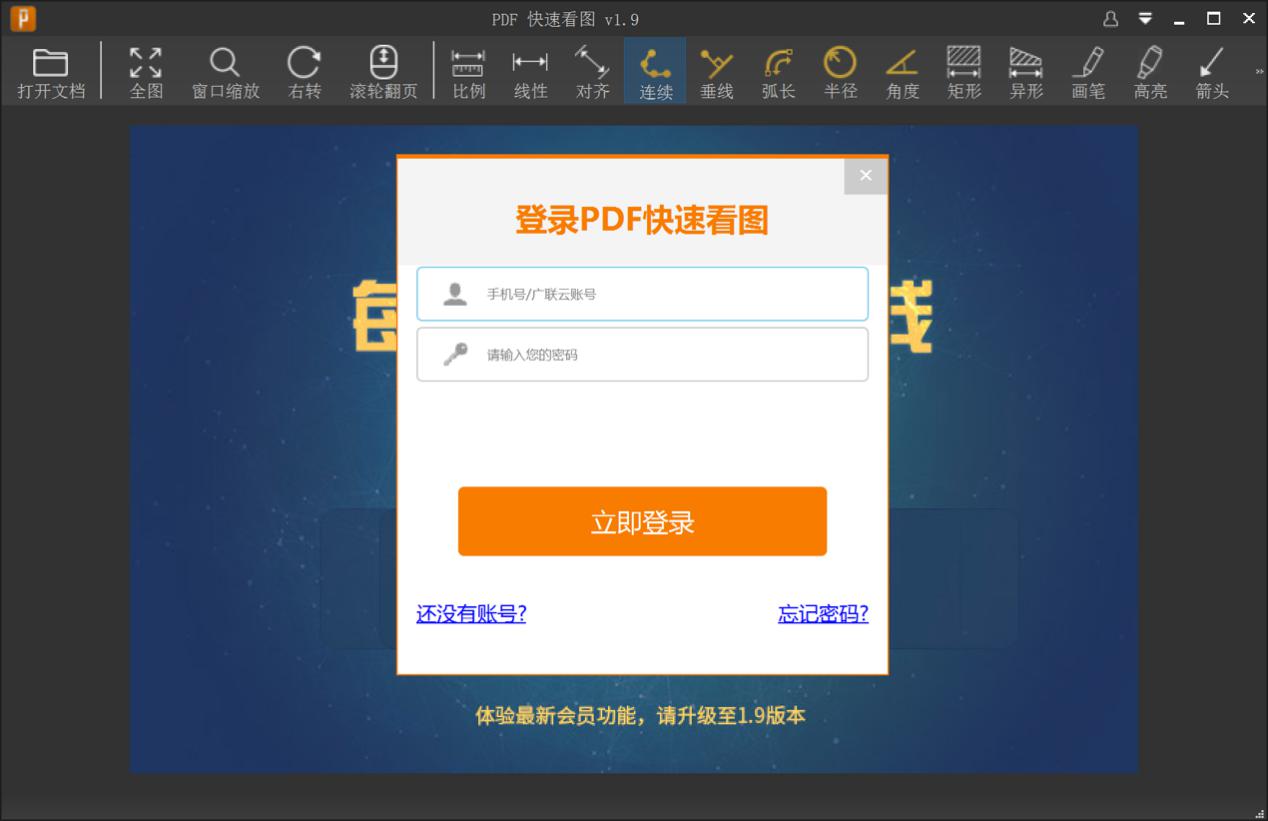
PDF快速看图 图一
【软件功能】
1、闪电启动速度,打开PDF图纸快人一步
2、完整显示布局、图案填充、自动匹配所有字体乱码,无处可寻
4、专业团队为您提供即时PDF看图服务,让您无后顾之忧
5、最易用的“所见即所得”的打印方式,自由设置打印范围
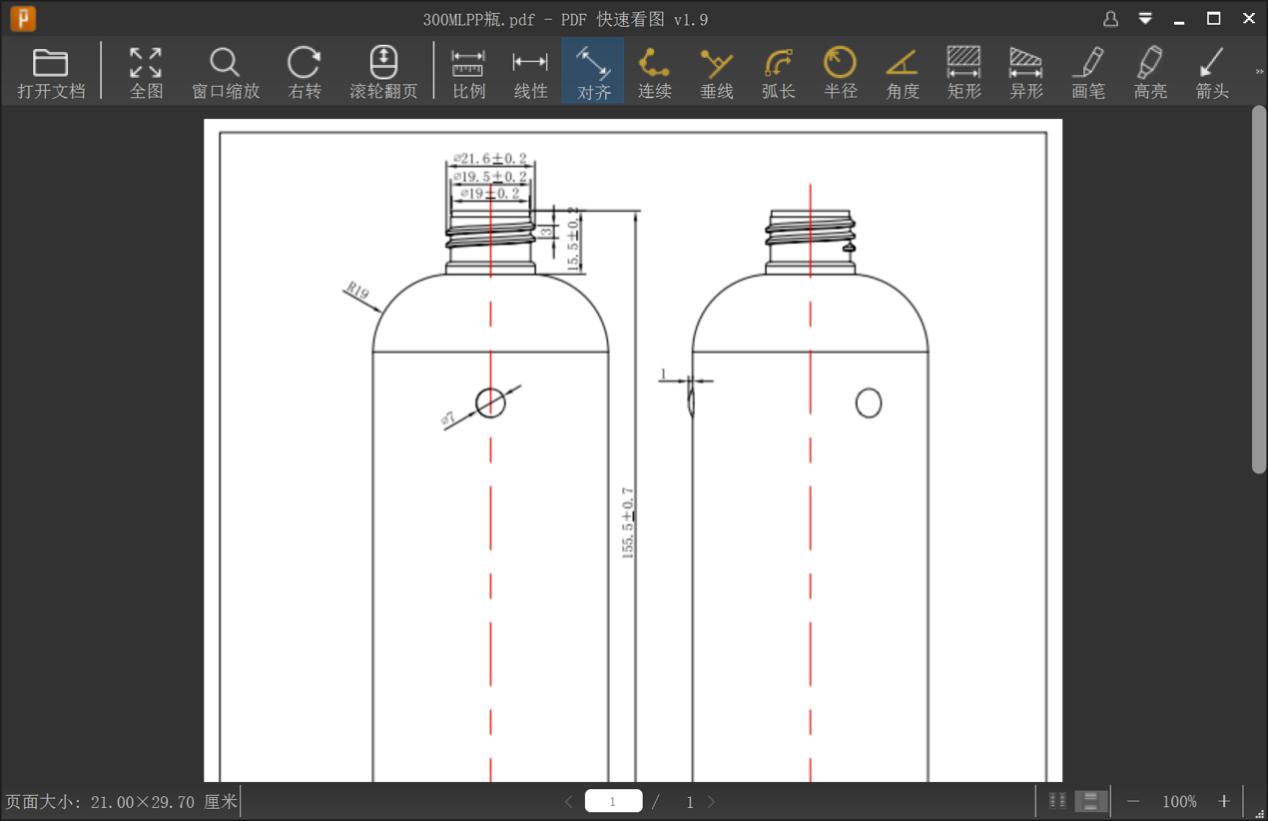
PDF快速看图 图二
【软件特色】
1、轻巧极速,为建筑而生,可测量图纸的PDF阅读器
2、更快速,不仅启动快,浏览更快
3、更流畅,深入优化看图引擎,流畅无比,专为大图定制,为建筑人而生
4、可测量,解决pdf图纸缺少比例尺的问题,随意测量

PDF快速看图 图三
【常见问题】
一、如何进行尺寸缩放?
1.当文档为多页pdf时:使用【Ctrl】+ 【滚轮】;
2.当文档为单页pdf时:使用【滚轮】进行放大;
3.或者使用快捷键【+】或者【-】进行缩放。
二、如何设置比例尺?
测量之前,请使用功能进行设置比例尺。
三、为什么有误差?
CAD转换过程、转换后存储格式不一样,都会形成一定的误差;扫描图的误差会更大,扫描过程中的各项细节都会直接形成图纸误差。
四、如何减少误差?
首先,先放大再捕捉,可捕捉三类点:中点(▲)、线上点(□)、端点(■);
其次,善于设比例尺,优先选择端点,尽量选长线段不取短线,以免放大误差;
再者,巧用测量方法
五、捕捉点为什么不准?
首先,扫描图纸暂时还不支持捕捉;
其次,暂时仅可捕捉:中点(▲)、线上点(□)、端点(■)三类点。交点、垂足暂时还在研发中,敬请期待
六、怎么同时打开多个文件
建议设置快看为pdf默认打开程序,设置后可直接双击文件打开多个窗口;后期版本会增加多页签同时浏览,类似于浏览器方式,可同时打开多个文件。
七、异形测量如何撤销一步?
直接使用“空格键”撤销上一步
PDF快速看图 1.9.0.1 官方版
- 软件性质:国产软件
- 授权方式:免费版
- 软件语言:简体中文
- 软件大小:8029 KB
- 下载次数:924 次
- 更新时间:2019/11/24 9:15:30
- 运行平台:WinXP,Win7,...
- 软件描述:PDF快速看图是广联达科技开发的pdf阅读软件,是一款体积小,很轻巧,闪电般的速... [立即下载]












